PCを触媒に安定収入を生み出す魔法陣
魔法陣『Brave』
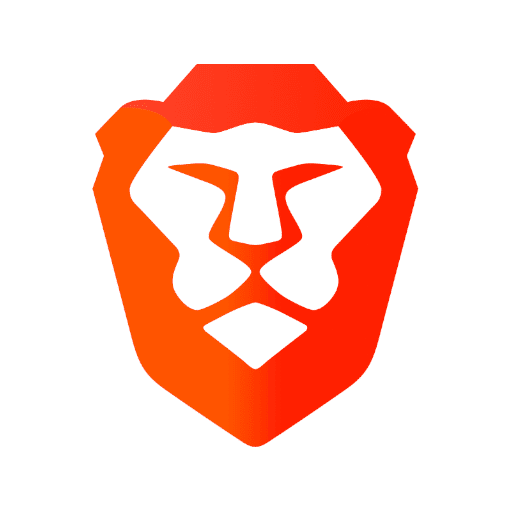
Braveとは?
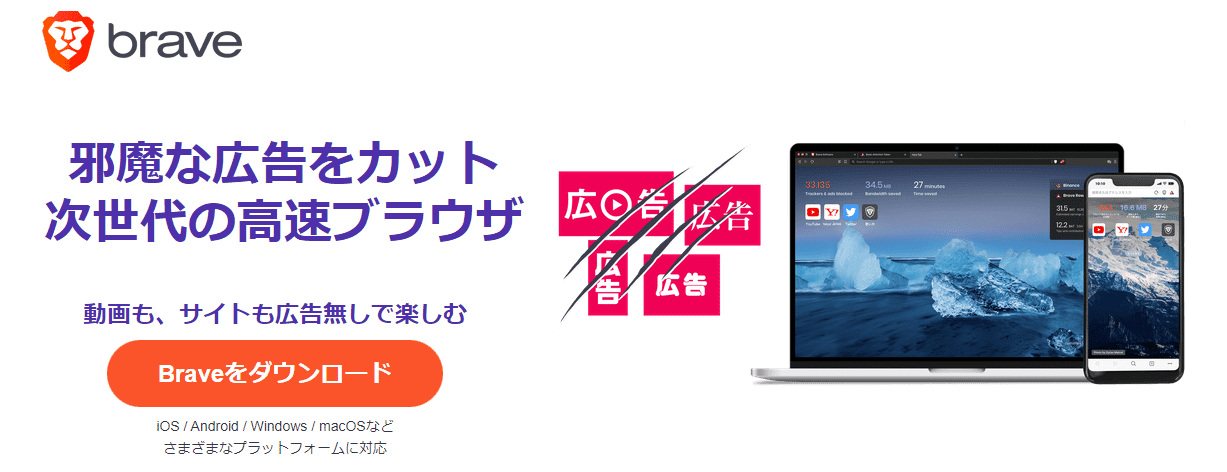
Braveは、数あるWEBブラウザの内の1つです。
他社広告をブロックする機能が特徴で、Brave内の広告閲覧をすることで
利用者に収益が分配される仕組みを持っています。
開発企業のBrave Softwareを立ち上げたのは、
JavaScriptを開発したアメリカ人のブレンダン・アイク。
会社はサンフランシスコにあります。
WEBブラウザでよく見られるのは、
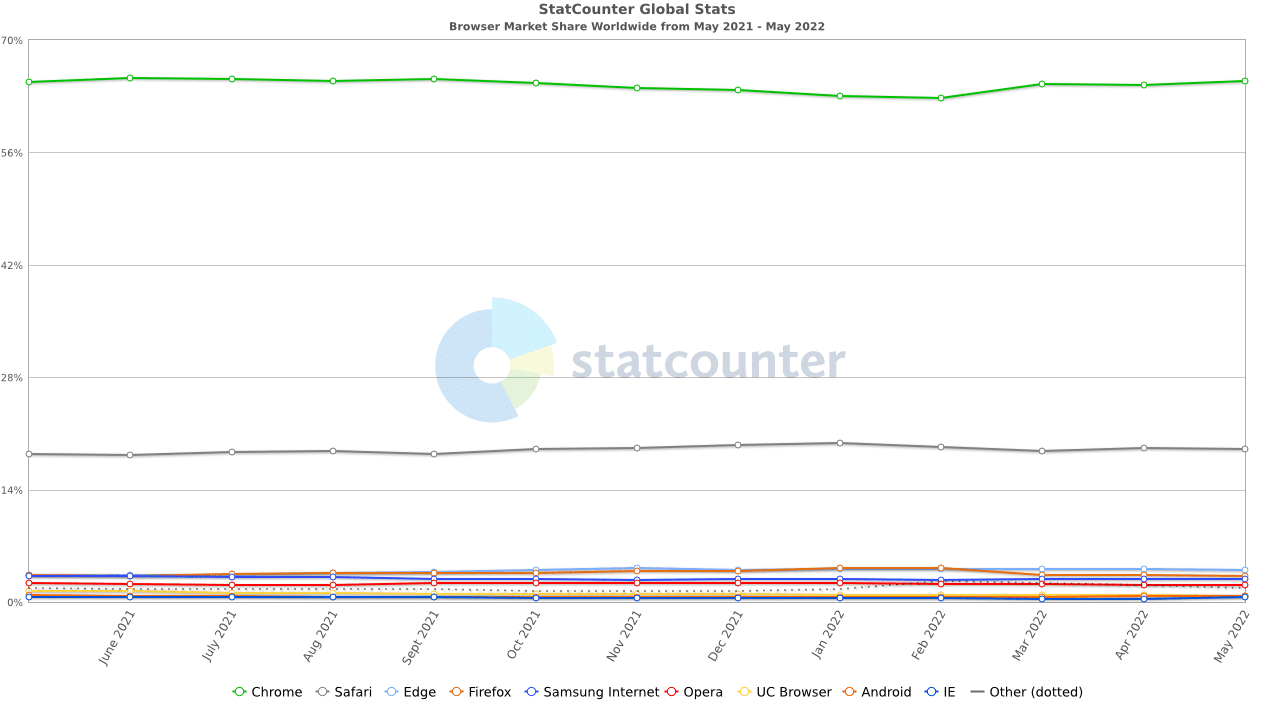
・Google Chrome 約65%
・Safari
・Firefox
・Microsoft Edge
・Internet Explorer
ですが、こちらの『Brave』は
使っているだけで、自動で仮想通貨BATがもらえます。
ブラウザを変えるだけでお金が貯まる。
※開始した翌月の5日頃、自動でBATが追加されます。
2つの素材
・PCを持っている(スマホ版は仮想通貨がもらえません)
・20歳以上(口座開設の必要アリ)
3つのメリット
・仮想通貨(BAT)が貯まる
・ブックマークを他のブラウザから引き継ぎ可能
・読み込み時間が短い
・Youtubeの広告が表示されなくなる
※広告非表示のYouTube Premium月額1,180円が実質無料
仮想通貨が貯まる
毎月約100円~200円分の仮想通貨と、
少ないですが知らぬ間に1年で約1,200円近く貯まります。
コイン全体の価値が下がっている今で約1,200円なので、
値上がりすれば報酬はさらに増えていきます。
仮想通貨BATの価格はこちら
https://bitflyer.com/ja-jp/basic-attention-token-chart
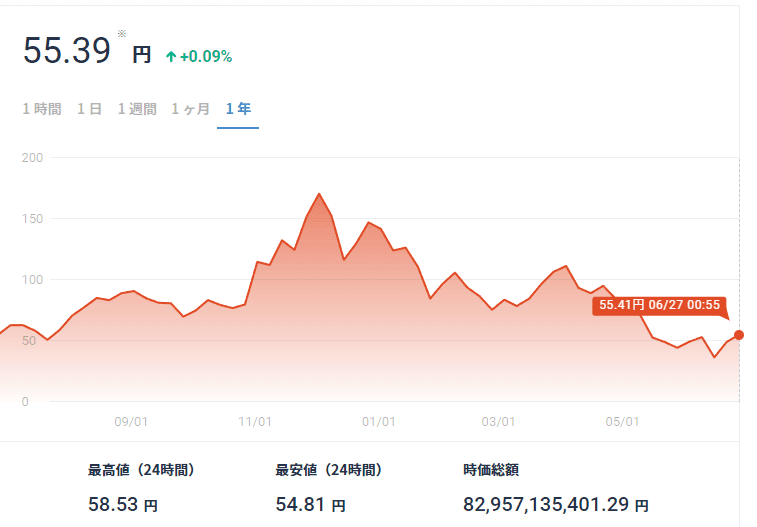
最近は1BAT=50円付近まで下がっています。
しかし、1度は1BTA=200円まで到達したこともある通貨。
今後Braveが普及→BATの価値が上がっていくことが考えられます。
仮想通貨全体が下がっている今。
①早期参入
②コツコツ貯める
③コインの価値が上がったら、一気に売る
④また貯める
ポイ活のようなコツコツやっていくイメージで、
継続していきましょう。
ブックマークを他のブラウザから引き継ぎ可能
こう思っていませんか?
『Braveに変えたら、ブックマークは全部消えてしまう。またやり直し』
そんなことはありません。
Braveは特殊で、他ブラウザのブックマークを引き継ぐ機能があるのです。
画面や使用感はGoogleとほぼ同じ。
乗り換えハードルはブラウザの中で最も低く、更にお金まで稼げてしまいます。
読み込み時間が短い

こちらの画像は、私がBraveを使用して2週間経ったときのものです。
ホーム画面に
・ブロックした広告数
・節約できたデータ使用量・節約できた時間
が表示されていますね。
少ないページ読み込みによって、
何十分、何時間の時短につながります。
2週間で『21分』の節約。
1年間使うだけで8時間24分(504分)も時短に。
Braveを始める流れ
やることはとても単純です。
読み進めながら、登録していきましょう。
Braveで収入を得るための4ステップ
①bitFlyer(ビットフライヤー)で口座開設。
②Braveをダウンロード。
③『Brave Rewards』で広告表示設定をON。
④bitFlyer(ビットフライヤー)と連携。
※広告報酬でもらったBATは、『bitFlyer』にしか送ることができません。
送った後であれば、日本円に換金可能です。
作業時間
すでにbitFlyerの口座を開設している方は、最短5分ほどで完了します。
(②、③の作業だけで完了)
bitFlyerの口座をお持ちでない方は、本人確認手続きが必要となります。
口座開設まで1~3日かかってしまうので、ご注意ください。
①bitFlyer(ビットフライヤー)の口座開設
口座開設の流れ
・アカウント登録
・二段階認証の設定
・本人情報・取引目的の登録
・本人確認書類を提出
・銀行口座情報の登録
PC画面での口座開設方法を解説していきます。
スマホでも同じ手順なので、ご安心ください。
bitFlyerの公式サイトにアクセスします。
公式サイトはこちら
※招待コードが自動入力されるので、気になる方は削除してください。
ここから登録すると、1,000円分のビットコインが。
スマホからの登録も可能ですが、なぜかスマホだけ1,000円が
もらえません。
アカウント登録
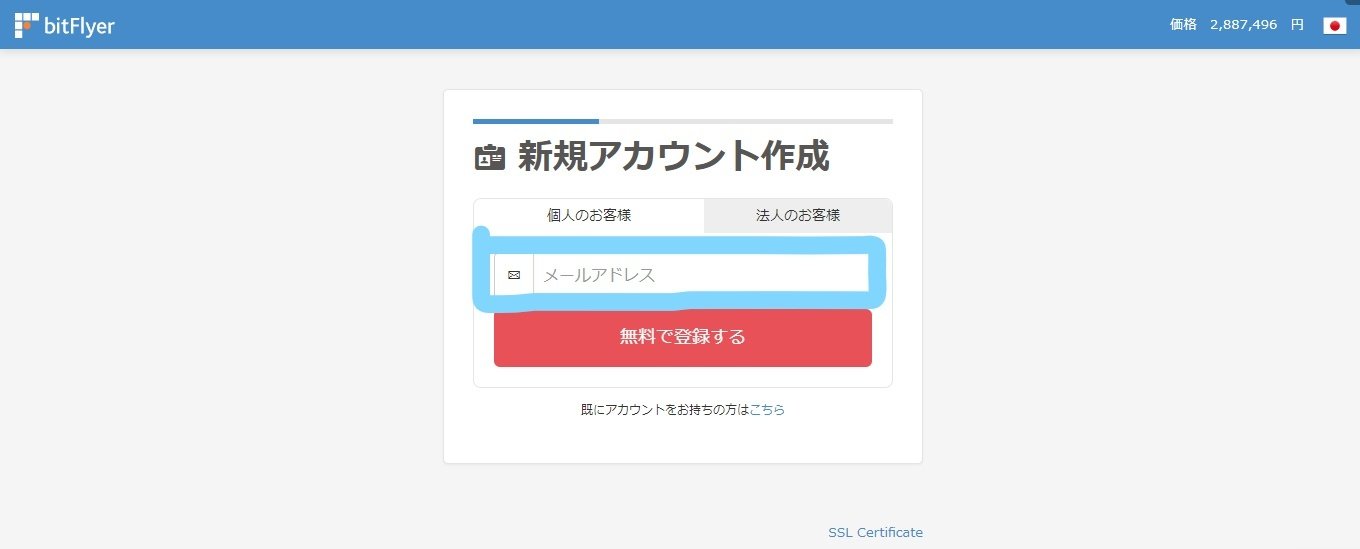
メールアドレスを入力します。
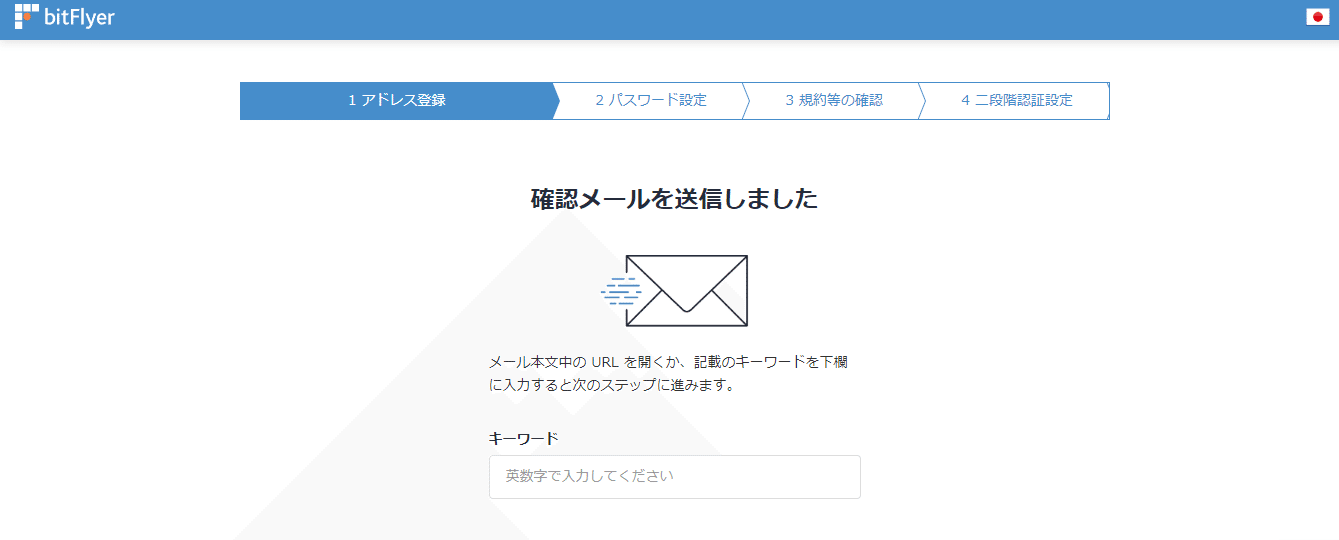
メールを確認して、URLをクリック。
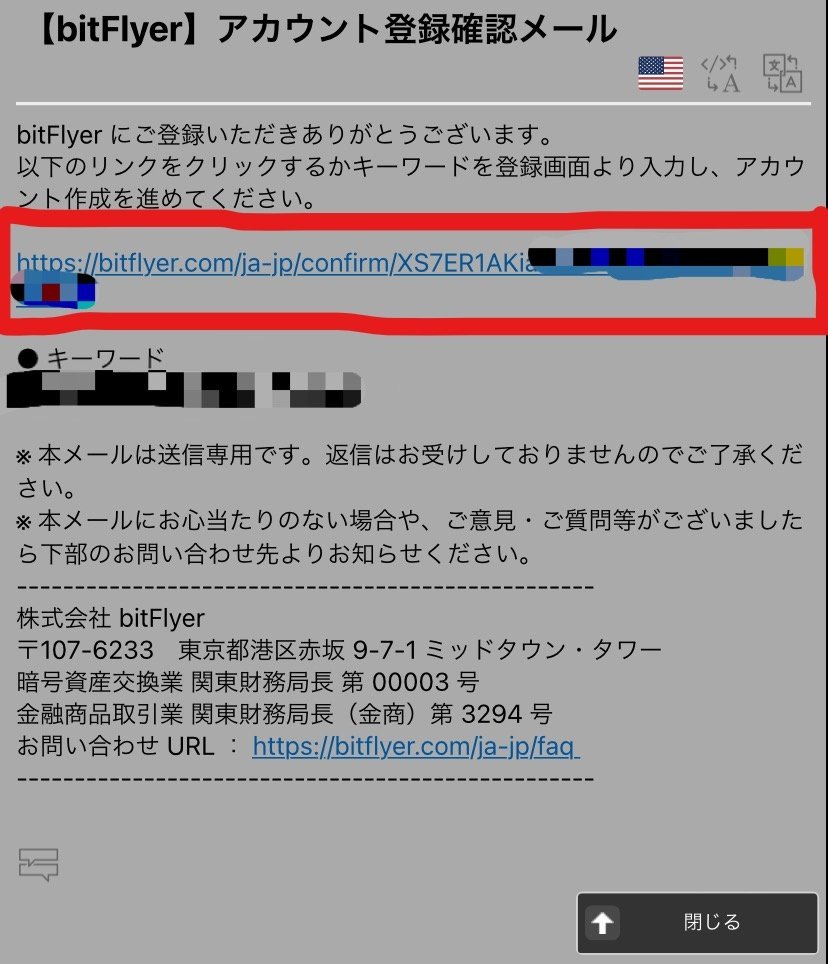
パスワードを設定。
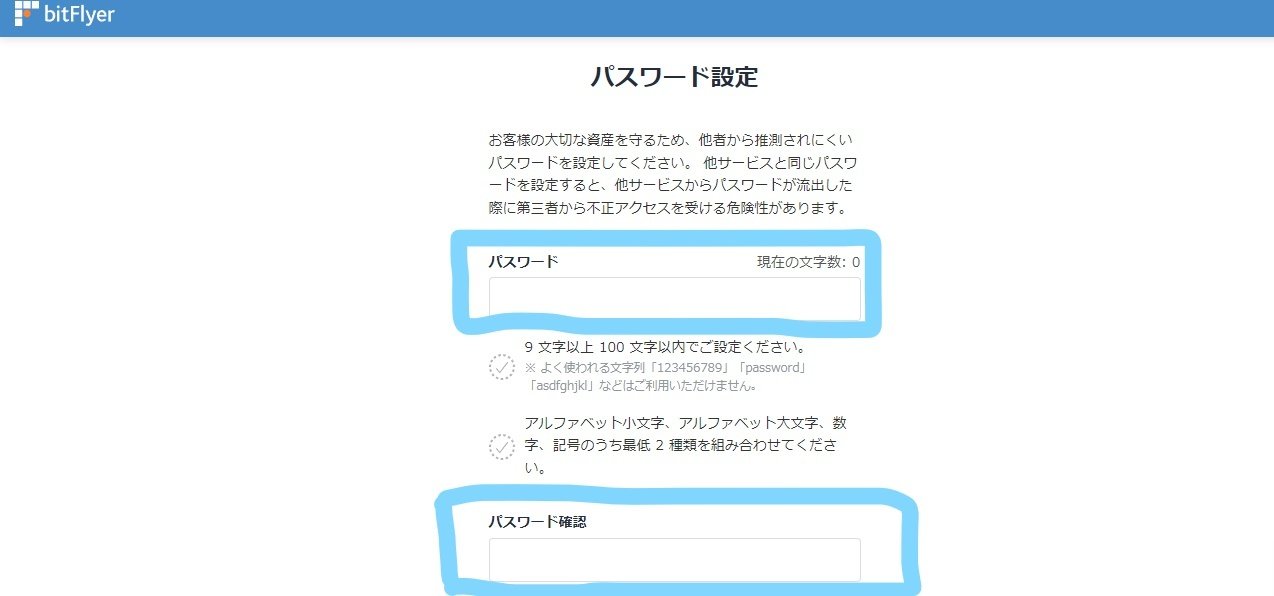
『同意事項』すべてにチェックを入れ『同意する』をクリックします。
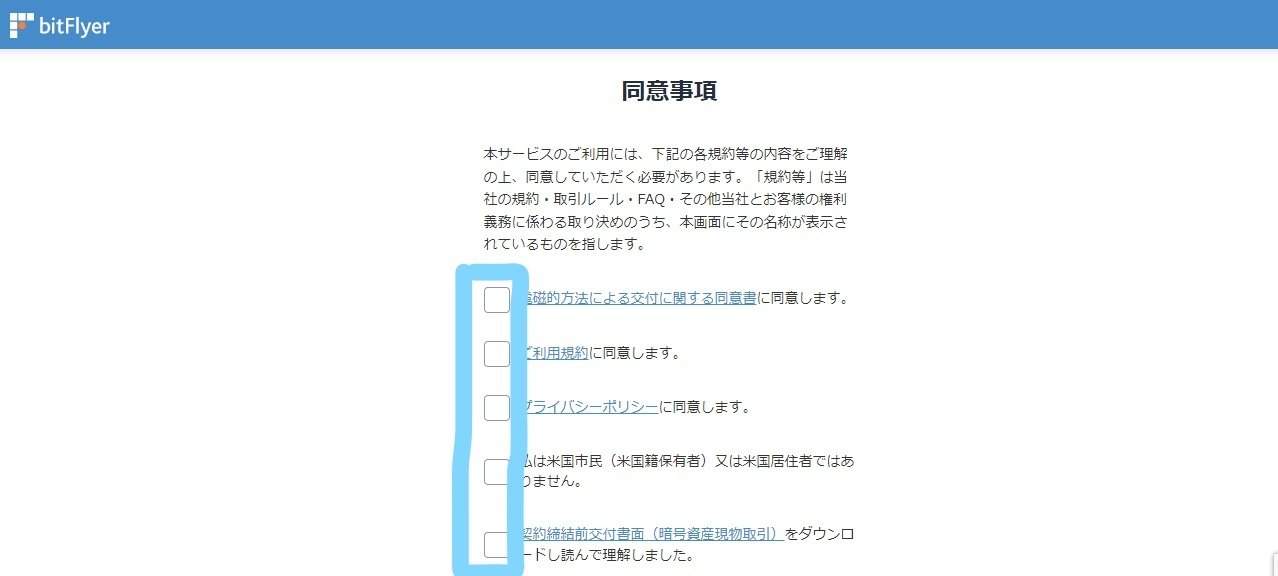
二段階認証の設定
ログインの際に追加の認証コードを入力することで、
ログインを2段階にすることです。
セキュリティの観点から、設定がすることをおすすめします。
※仮想通貨関連のサービスは全て二段階認証した方が安全です。
SMS認証が最も簡単です。
『携帯電話のSMSで受取る』をクリック。
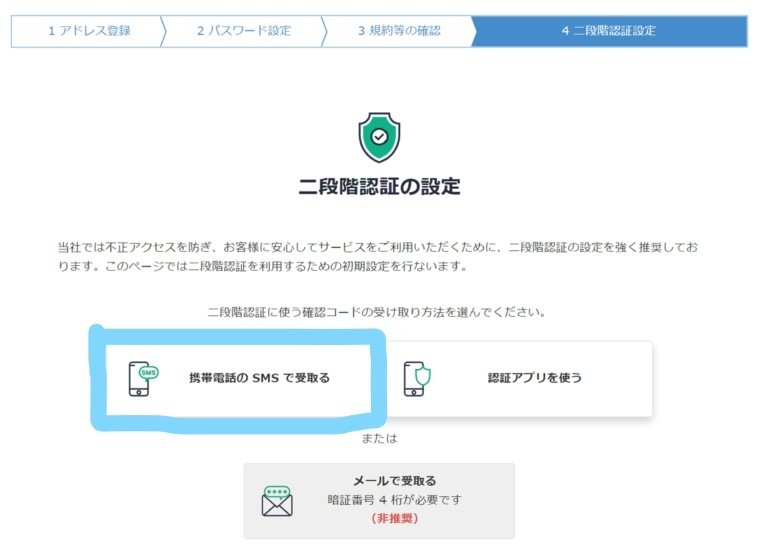
電話番号を入力し、『次へ』をクリックします。
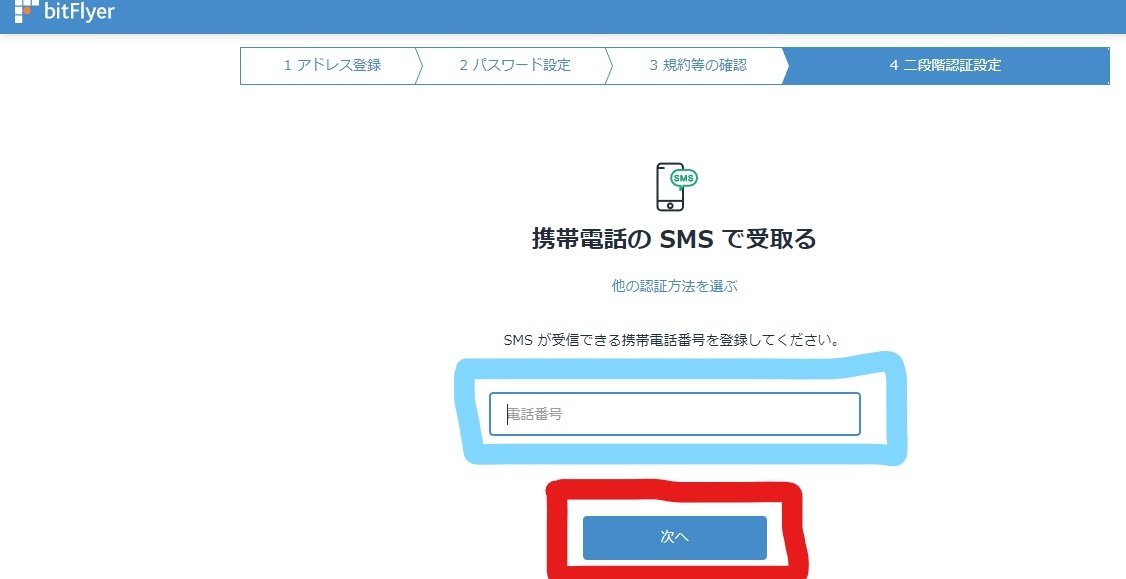
届いた認証コードを入力し、『次へ』をクリックします。
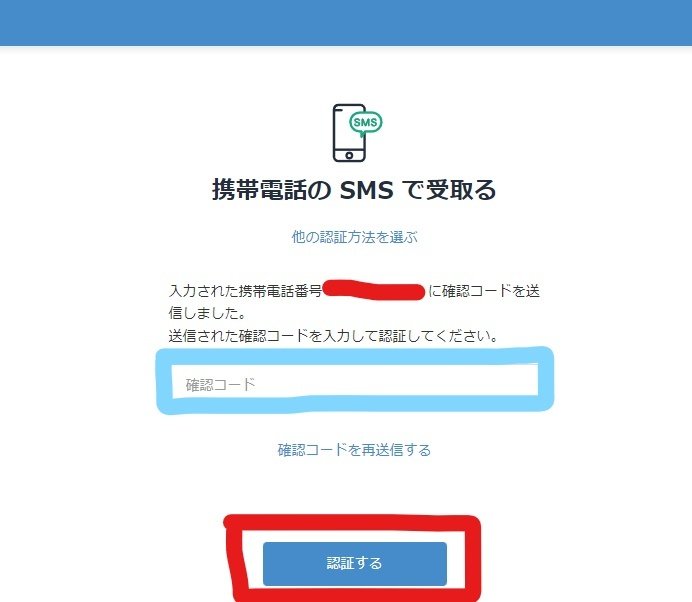
二段階認証の『ログイン時』にチェックを入れ、『設定する』をクリック。
本人情報・取引目的の登録
ホーム画面に右側にある『ご本人情報のご登録』をクリックします。
皆様の場合は、未登録なので"ボタンが赤い"です。
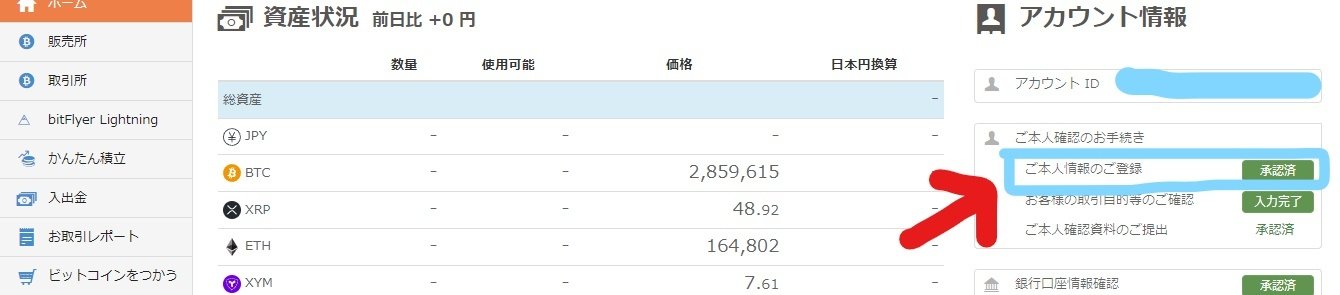
本人情報と住所を登録し、『次へ』をクリック。
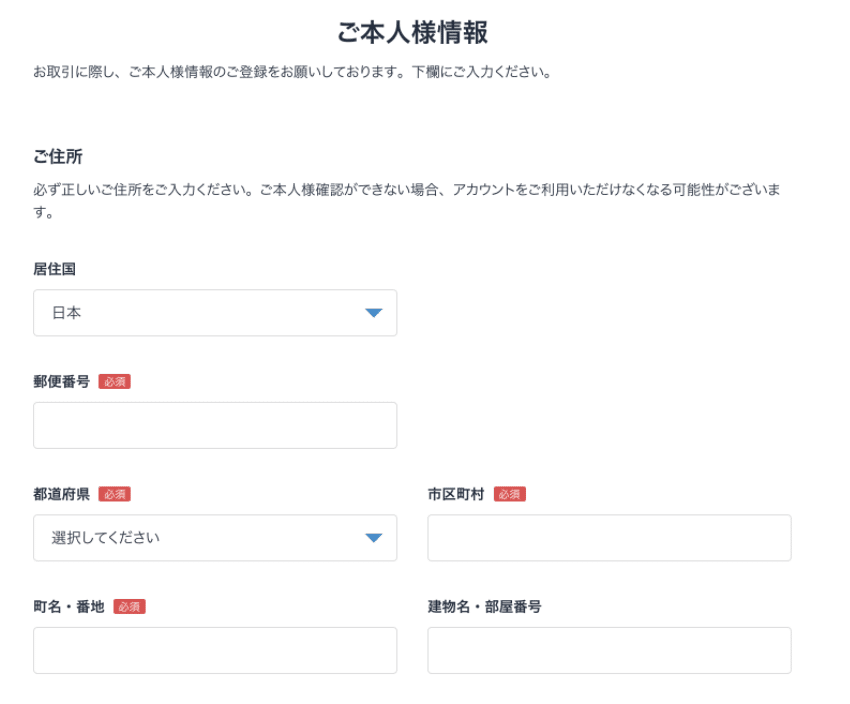
電話番号を登録します。
先ほどSMS認証で使用した電話番号が自動入力されているはずなので、
そのまま『入力内容を確認する』をクリック。
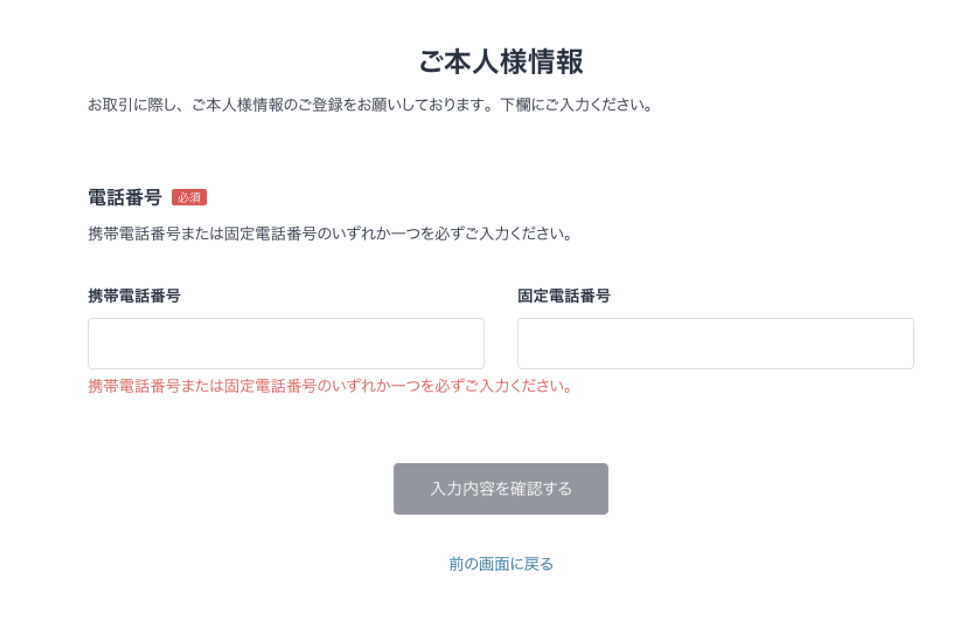
間違いがないか確認し、大丈夫であれば『登録する』をクリックします。
次は、取引目的を入力していきます。
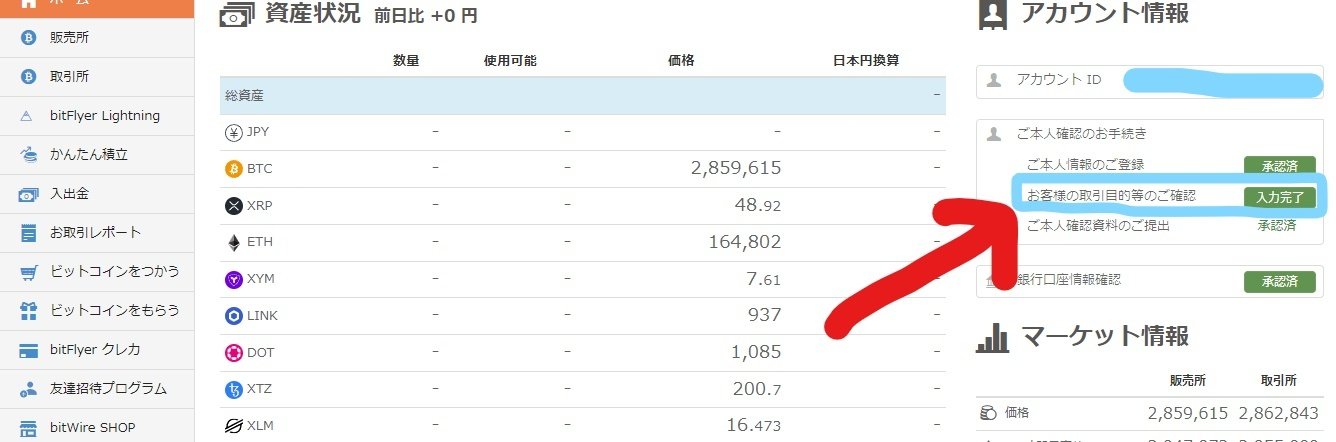
自動で『取引目的のご確認』が表示されなかった場合は、
ホーム画面にあるこちらをクリックしてください。
チェックをいれて、『次へ』をクリック。

職業を入力。
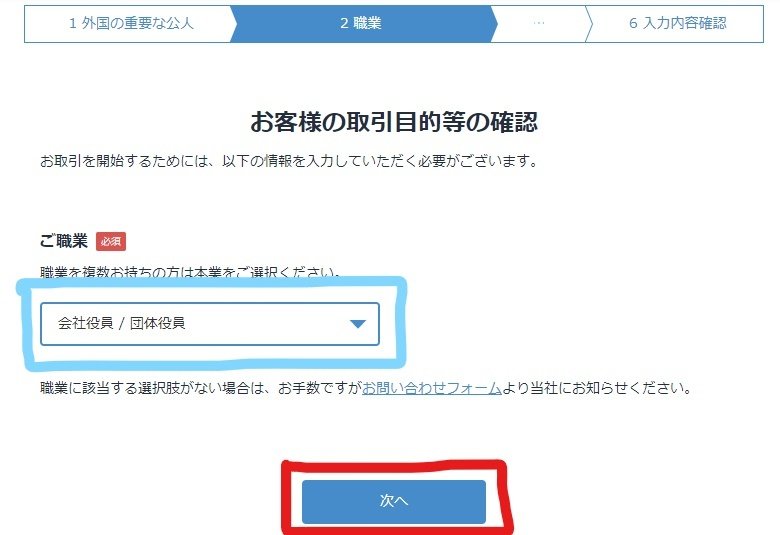
財務状況・取引目的・投資経験を入力し、『次へ』をクリックします。
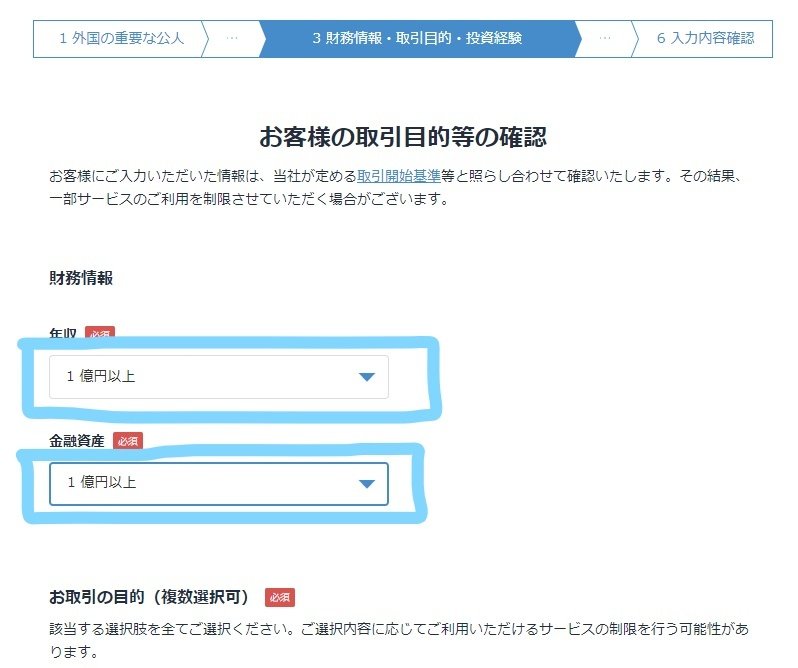
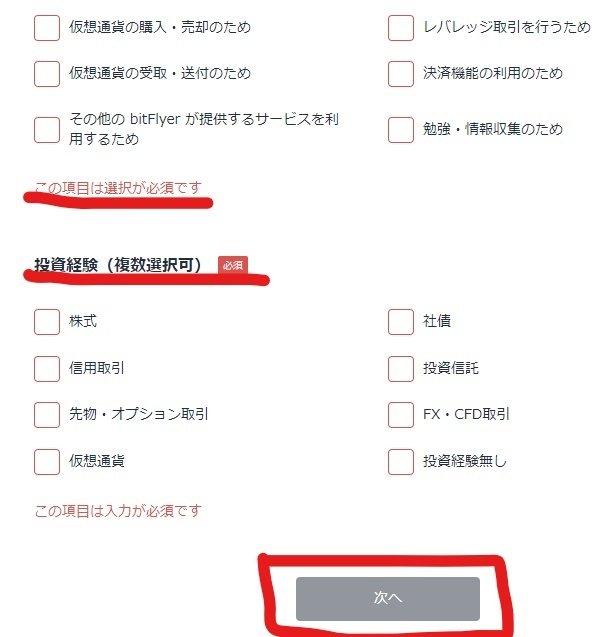
登録の経緯を入力し、『次へ』をクリック。
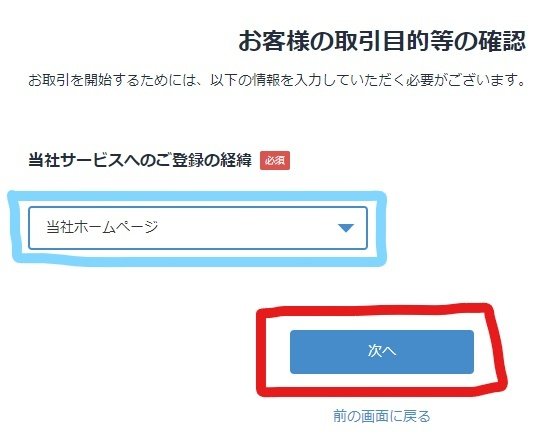
内部者登録に該当する/しないを選び、『次へ』をクリック。
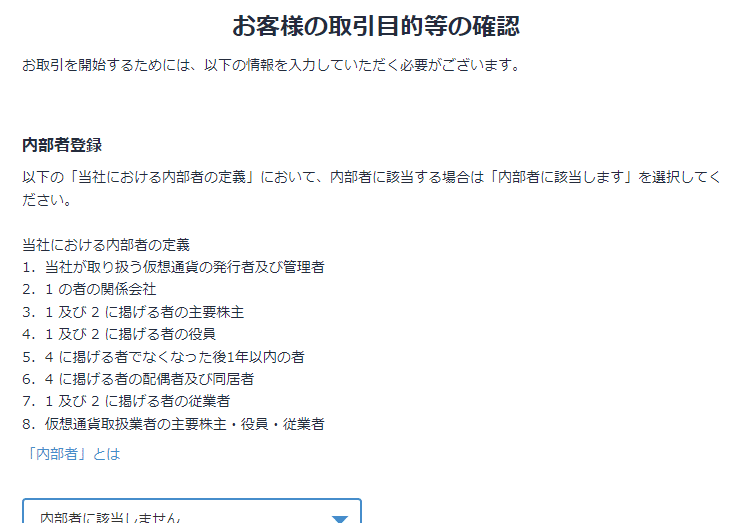
入力内容を確認し、問題なければ『登録する』をクリック。
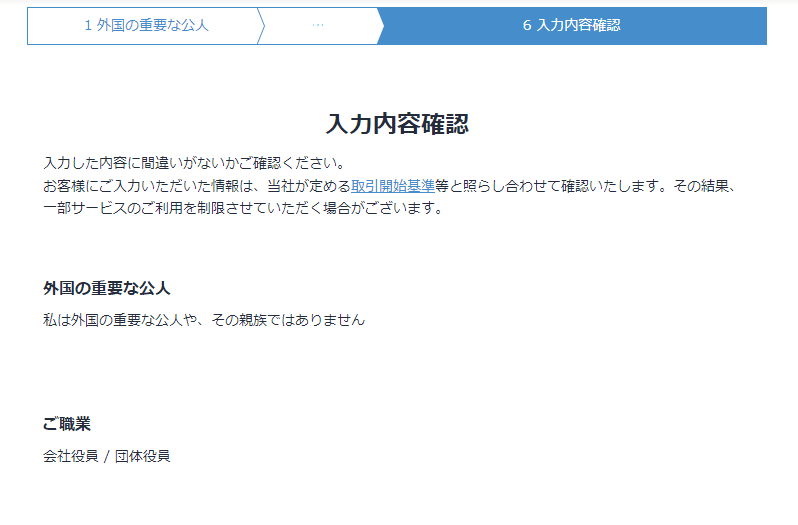
本人確認書類を提出
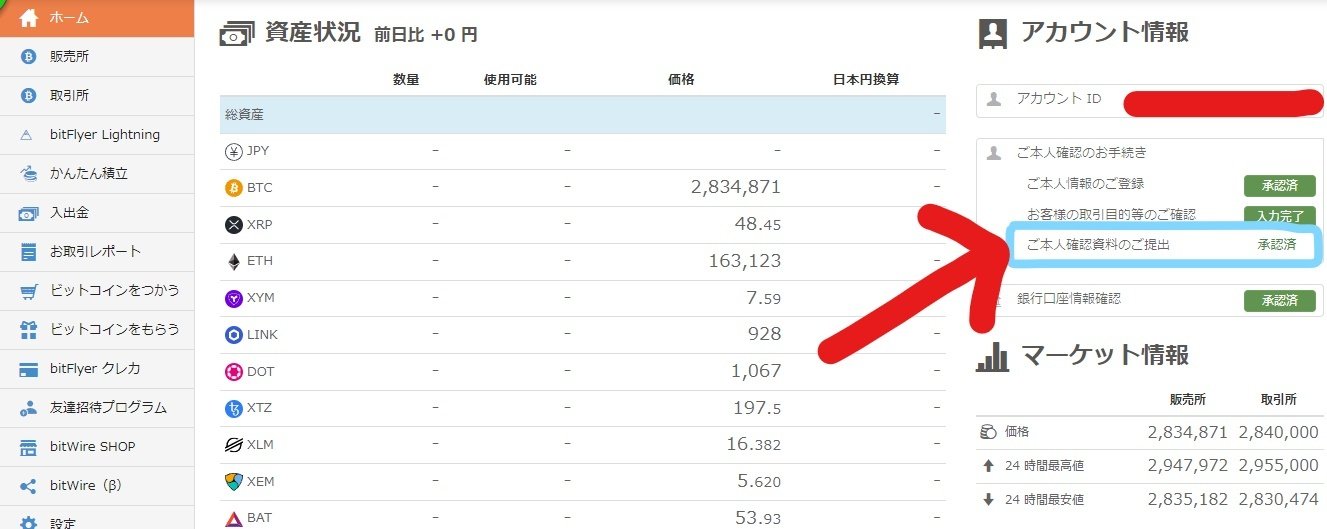
『クイック本人確認』を選択。
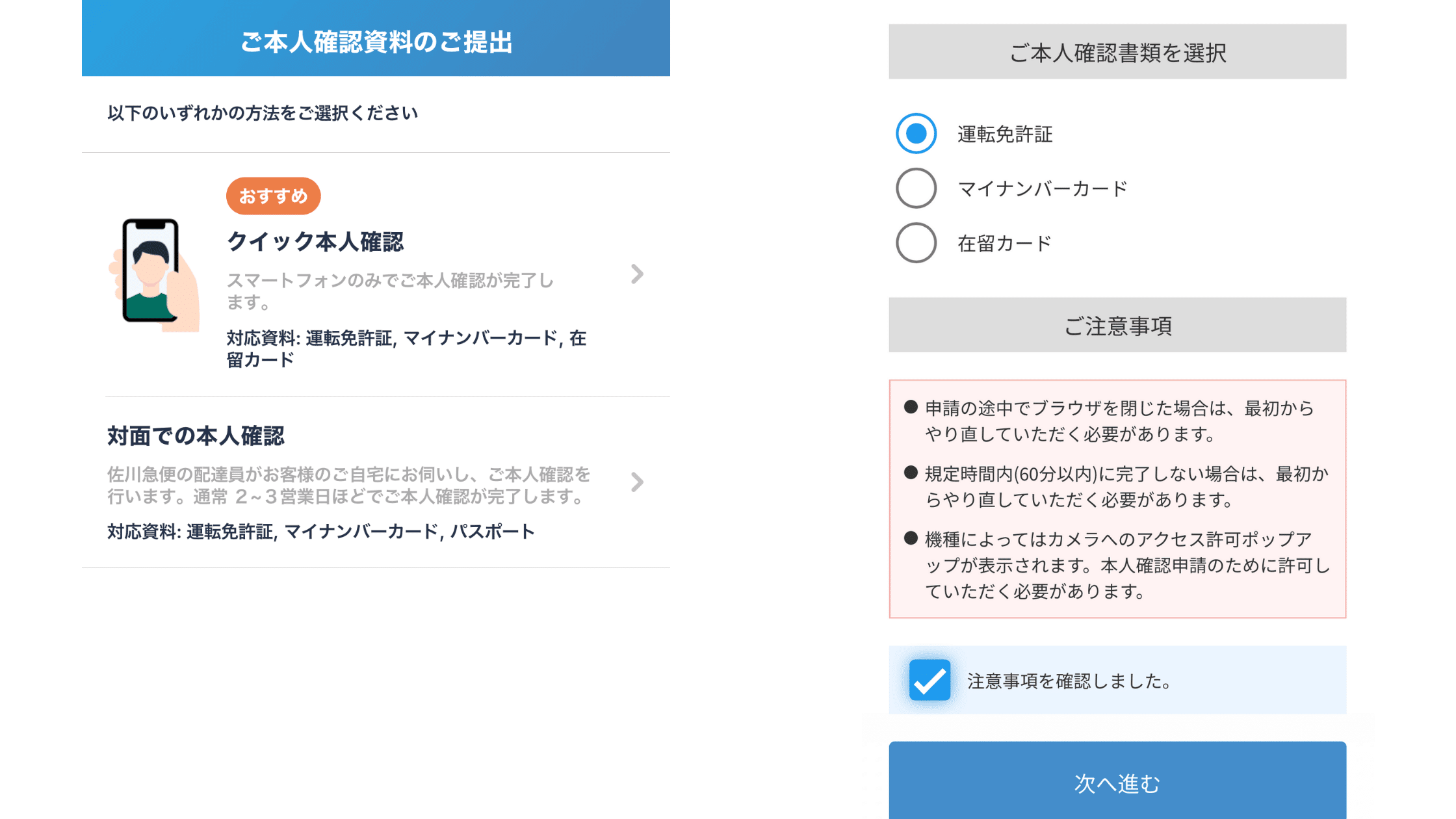
QRコードをスマホで読み取り、本人確認書類を提出。
本人確認有効書類
・運転免許証
・マイナンバーカード
・在留カード
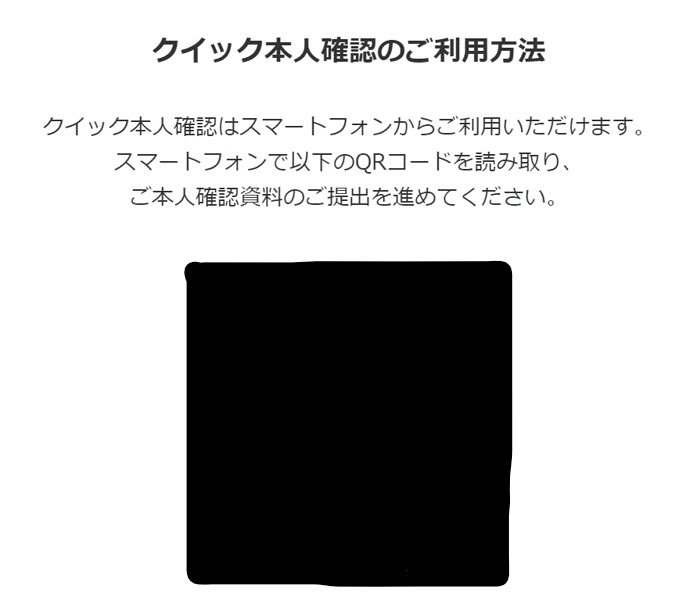
銀行口座情報の登録
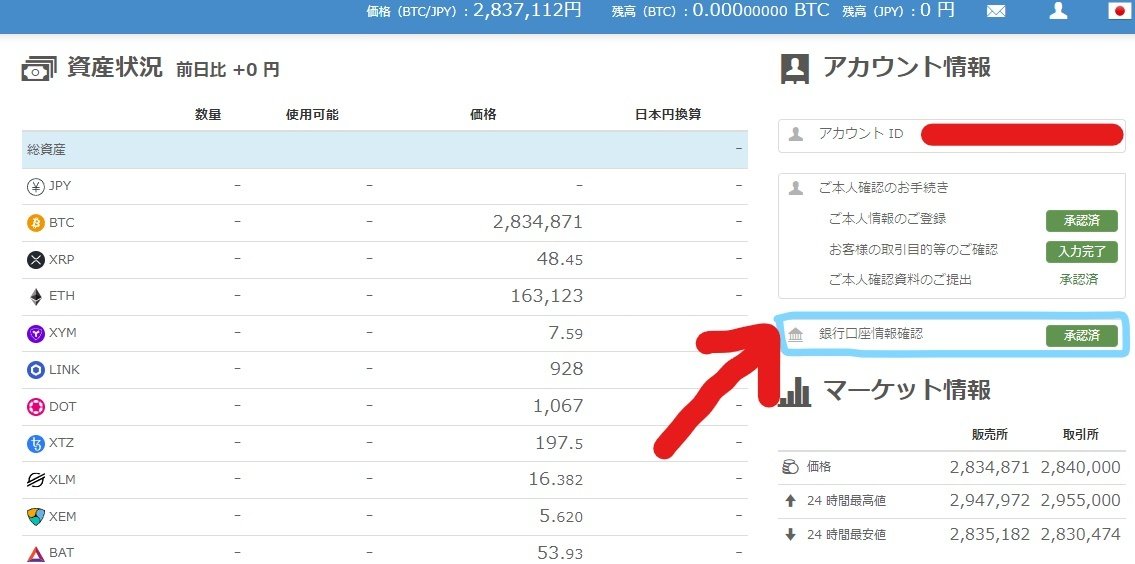
・三井住友銀行
・三菱UFJ銀行
・みずほ銀行
・楽天銀行
・新生銀行
・ゆうちょ銀行
・じぶん銀行
以外の口座は、基本的に登録ができません。
これ以外の口座登録をする場合は、
お問い合わせフォームより問い合わせる必要があります。
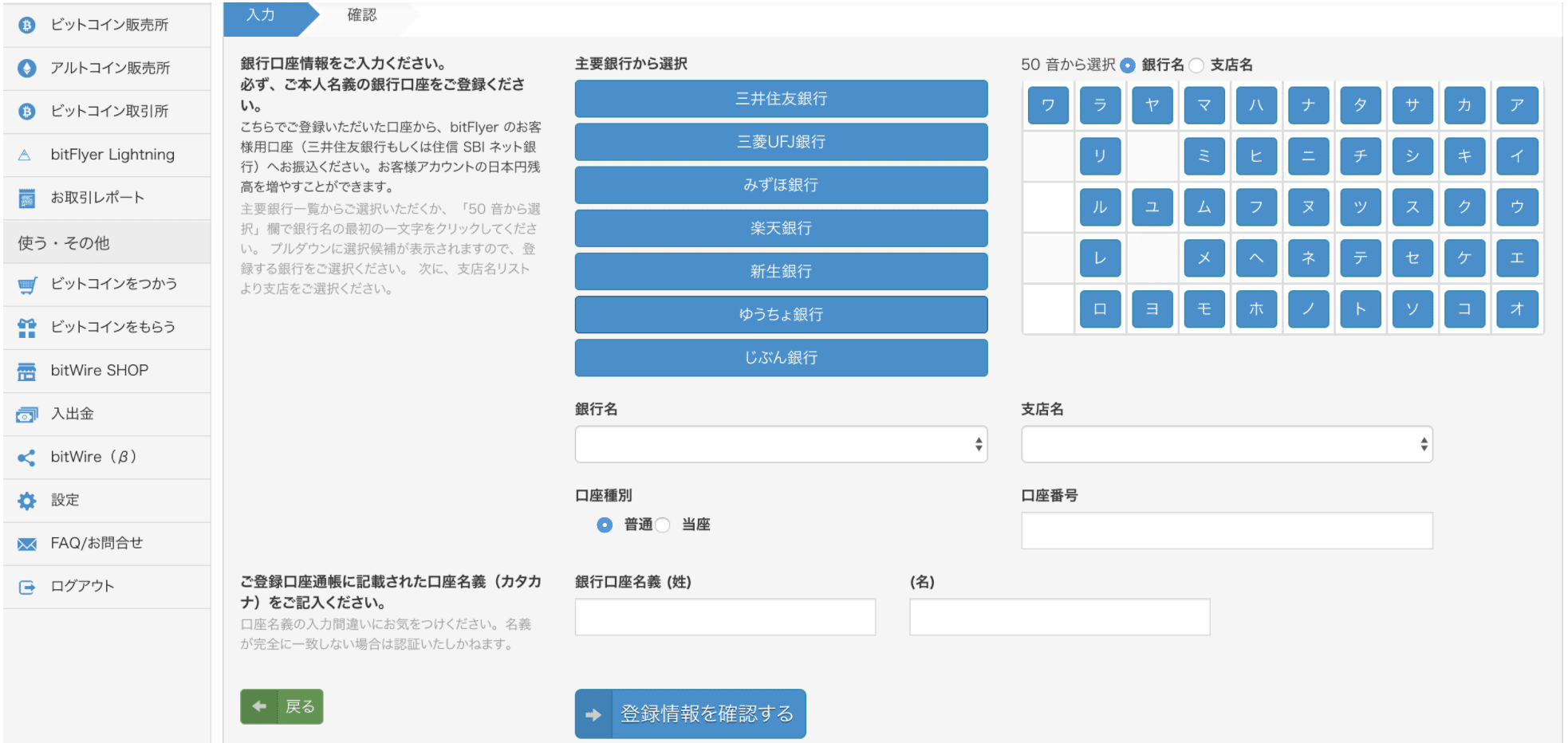
流れに沿って入力。
システムの都合上、訂正するのに時間がかかります。
入間違いがないか、最後にチェックしましょう。

『銀行口座情報の承認』メールが届いたら、登録完了です。
当日~3日ほど完了します。
口座開設は以上で完了です。
ありがとうございました。
②Braveをダウンロード
PC版はこちら
スマホ版はこちら。
アプリの場合は、ダウンロードするだけですぐに使えます。
『Braveをダウンロード』をクリックし、
ファイルをダウンロードします。
ファイルのダウンロード→ファイルを実行→Braveのダウンロード開始
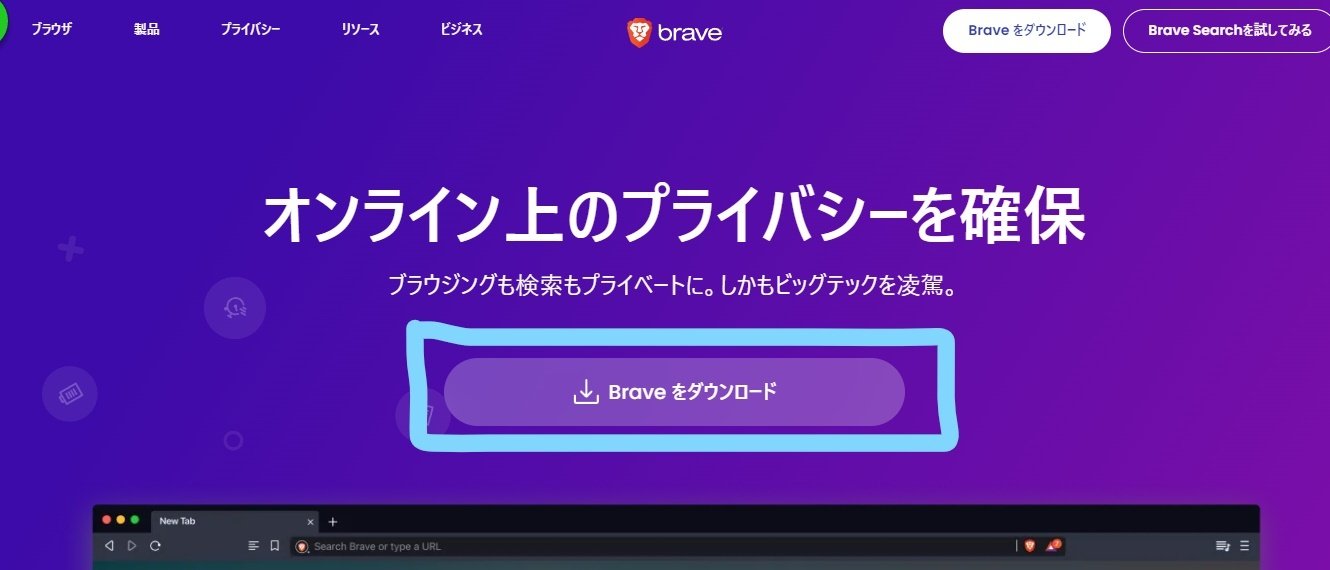
手順に従ってインストールを進めていくと、
すぐ終わります。
※インストールの段階で、ブックマークを引き継ぐ手続きがあります。
今使っているブラウザを選択すると、引継ぎ完了です。
引継ぎしてあとも、元のchromeはそのまま使用可能。
③『Brave Rewards』で広告表示設定をON。
先ほどインストールした『Brave』を開き、右下の歯車マーク(設定ボタン)をクリック。
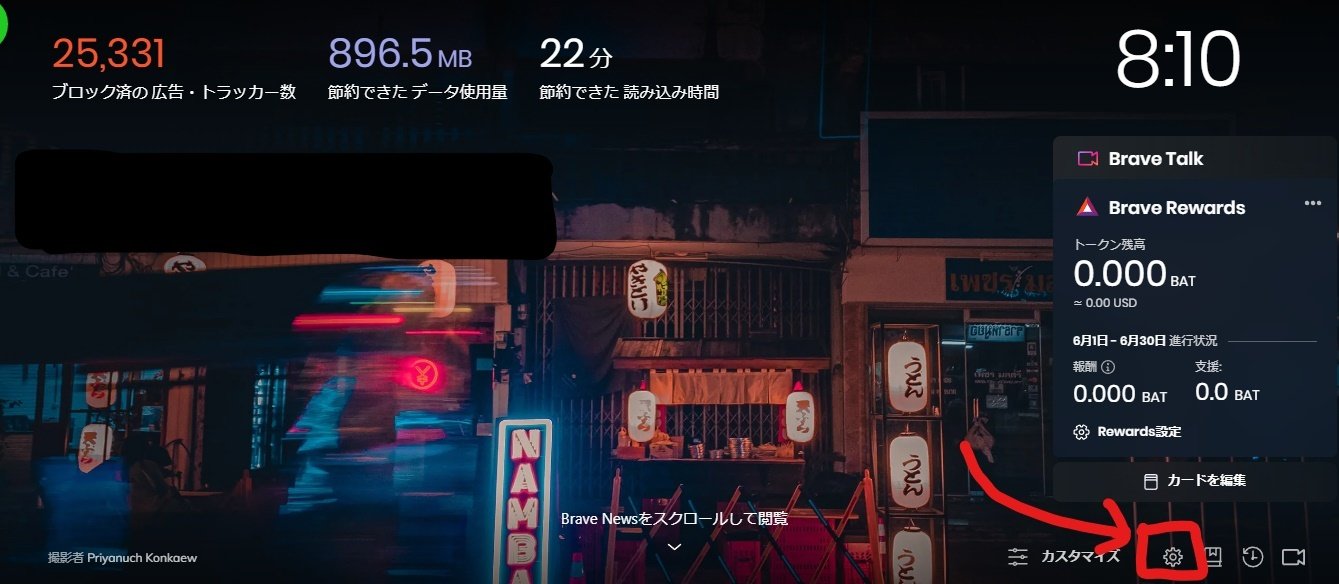
・左側の『BraveRewards』を選択
・一番上がONになっているのを確認
・『1時間に10件』に変更
・下3つは『すべてOFF』に変更
これが一番BATをもらいやすい設定です。
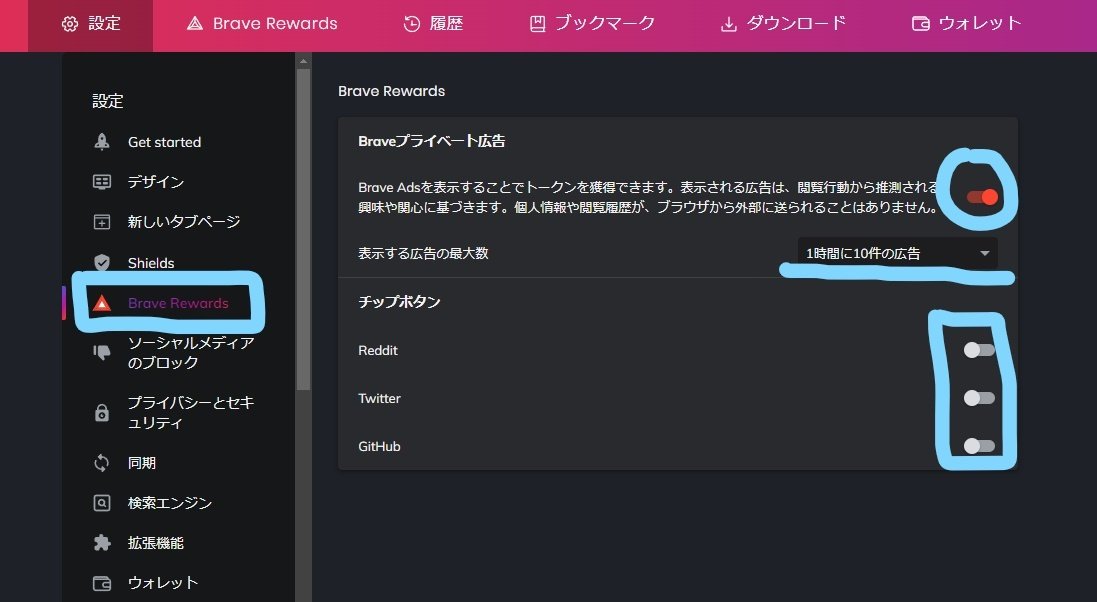
左側の『検索エンジン』をクリックし、検索エンジンをGoogleに変更。
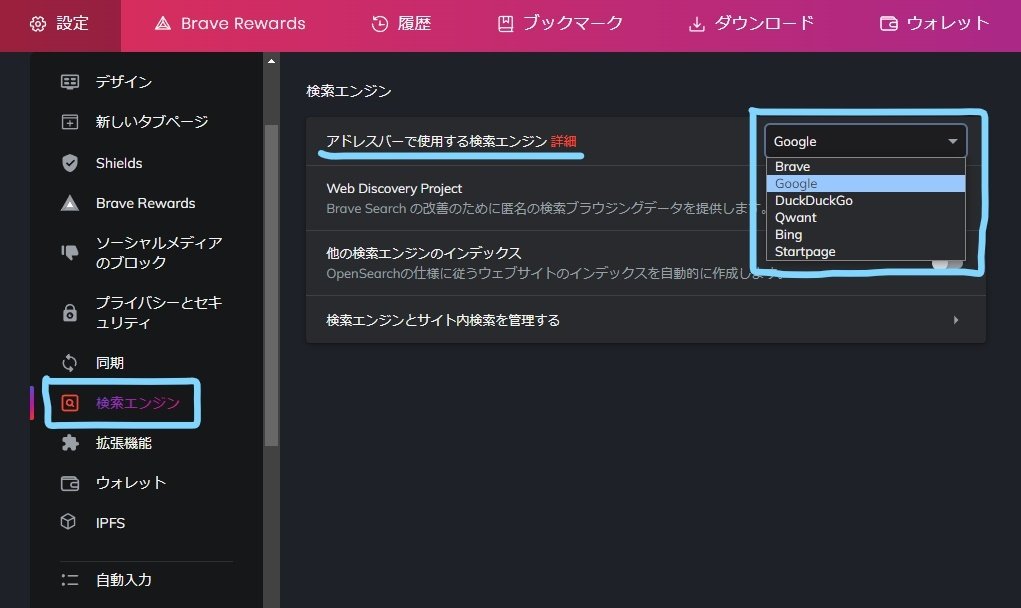
左側の『Get started』をクリックし、
『特定のページまたはページセットを開く』を選択。
新しいページを追加→『https://www.google.co.jp/』を張り付ける。
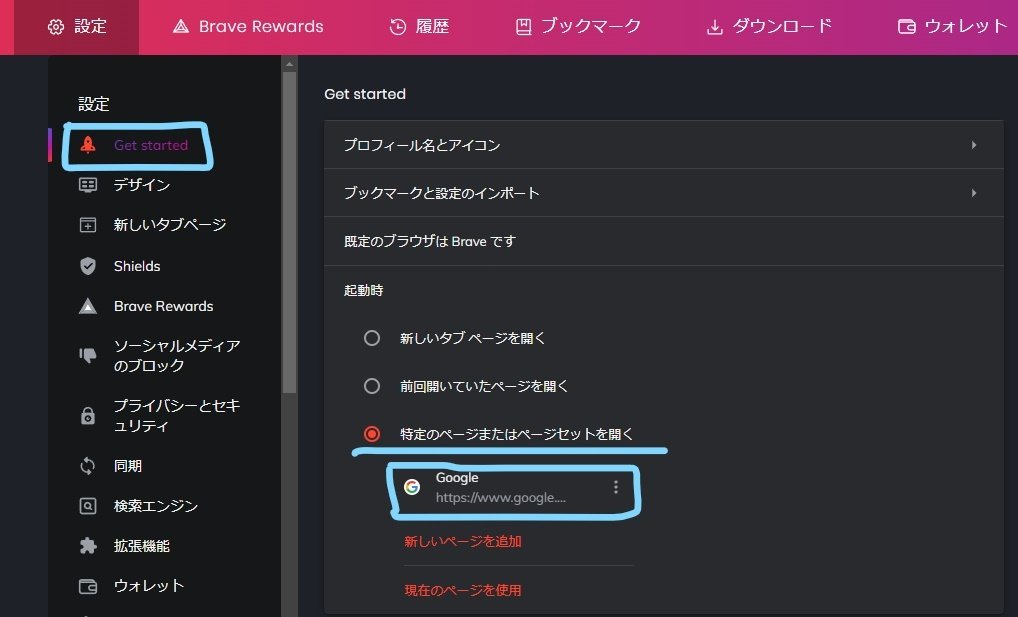
これで、いつもと同じ感覚でブラウザが使えます。
④bitFlyer(ビットフライヤー)と連携
ホーム画面右上の▲ボタンを押し、
『ウォレットを認証』をクリック。
※画像は認証済みになっていますが、皆さんは『未認証』になっています。
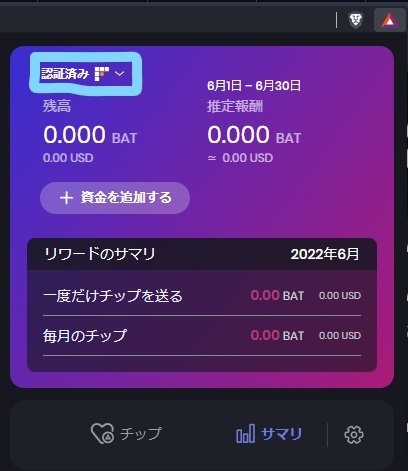
『続ける』をクリックし、手続きを進めます。
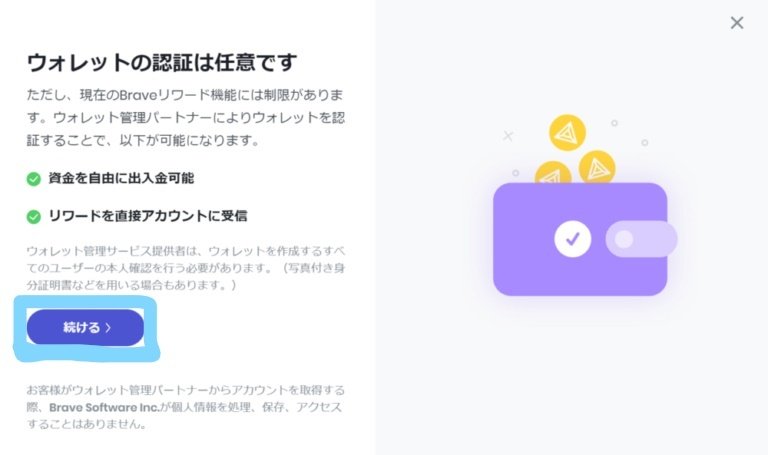
ビットフライヤーを選択し、ログイン&SMS認証をすれば完了です。
以上で設定はすべて完了です。
ここまで読んでいただきありがとうございます!